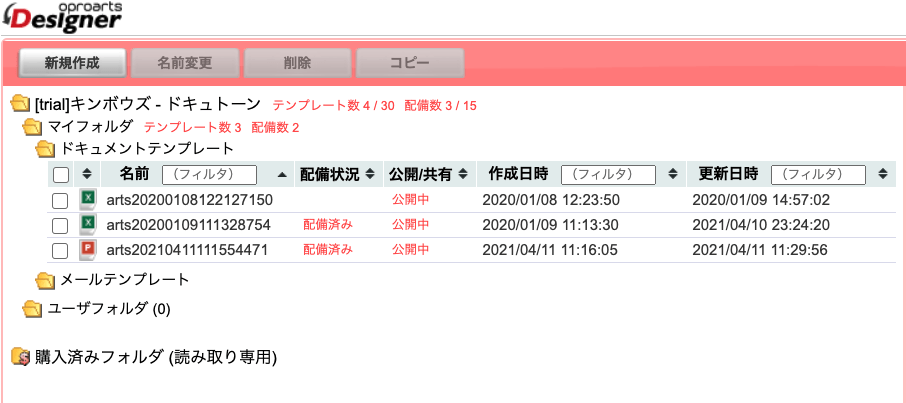キントーンからパワーポイント出力 ドキュトーン
kintone連携サービスの中に「ドキュトーン」って帳票出力系のサービスがあります。ExcelやWordにkintone情報を出力可能なサービスで、以前ブログにも取り上げさせていただきました。
ExcelとWordだけでもありがたいんですが、今回アップデートで・・・
kintone→パワーポイントの流れが遂に解禁されたので、キンボウズ試してみました

kintone内の情報をパワーポイントで出力したい
今回、パワーポイントでプレゼン資料を作りたい
3人登壇予定で、それぞれの自己紹介を1枚のパワーポイントにまとめたい。そこで、kintoneに各自情報を入力して、1つのレコードに情報集約→パワーポイントに出力
それぞれのプレゼン資料をまとめるのは面倒くさいし、一旦まとめてから編集したくなってとかデータの管理が面倒くさい
kintone編集して、その内容がパワーポイントに反映されたら便利・・・
パワポ出力するkintoneアプリ例
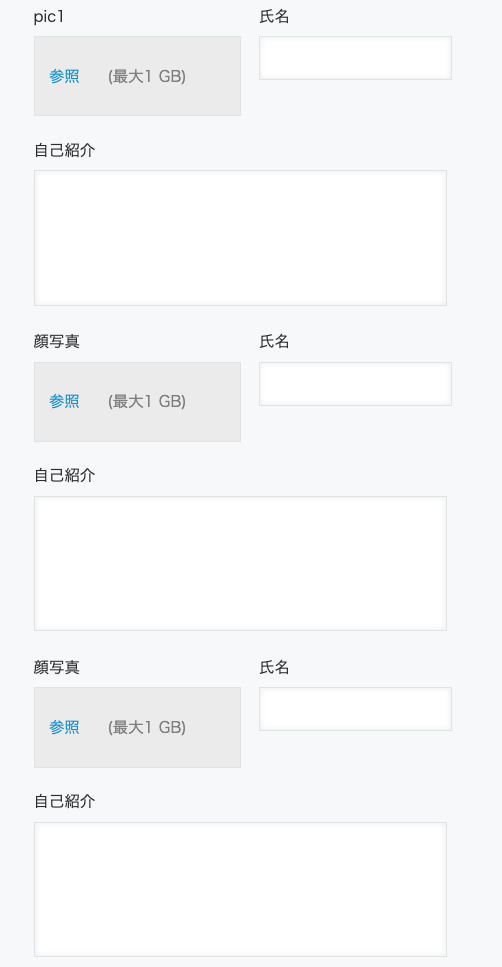
上記のアプリをCustomineでカスタマイズしておきます
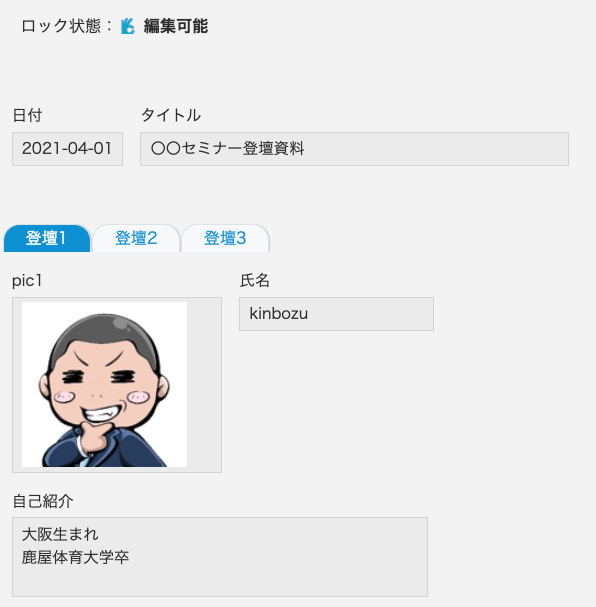
kintoneって1つのレコードを複数名が編集するのが苦手
なので、Customineで誰かがレコード編集していたら、編集ロックがかかるようにして、タブも設置しておきます
このアプリに入力された情報をパワーポイントに出力したい
ドキュトーン設定を説明
詳細な設定は、オプロ公式が公開している「動画で学ぶドキュトーン」をご参考ください
ざっくり
- kintoneアプリ作成
- ドキュトーンアプリテンプレート→アプリ作成
- テンプレアプリに認証情報入力
- OPROARTSデザイナ起動し、パワポ出力
- パワポ編集し、アップロード
- テンプレアプリでマッピング
- ドキュトーンプラグインを作成アプリに追加
- プラグイン設定
- パワポ出力!!
OPROARTデザイナー
ドキュトーンテンプレアプリから OPROARTデザイナーを起動させます
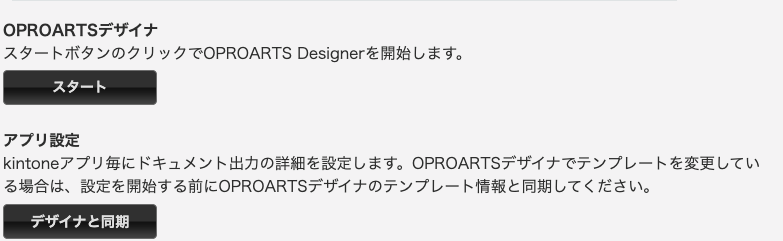
OPROARTデザイナーから新規作成でパワポデータを作っておきます
パワーポイントの設定
OPROARTデザイナーから入手したパワーポイントを編集した画面が下の画像
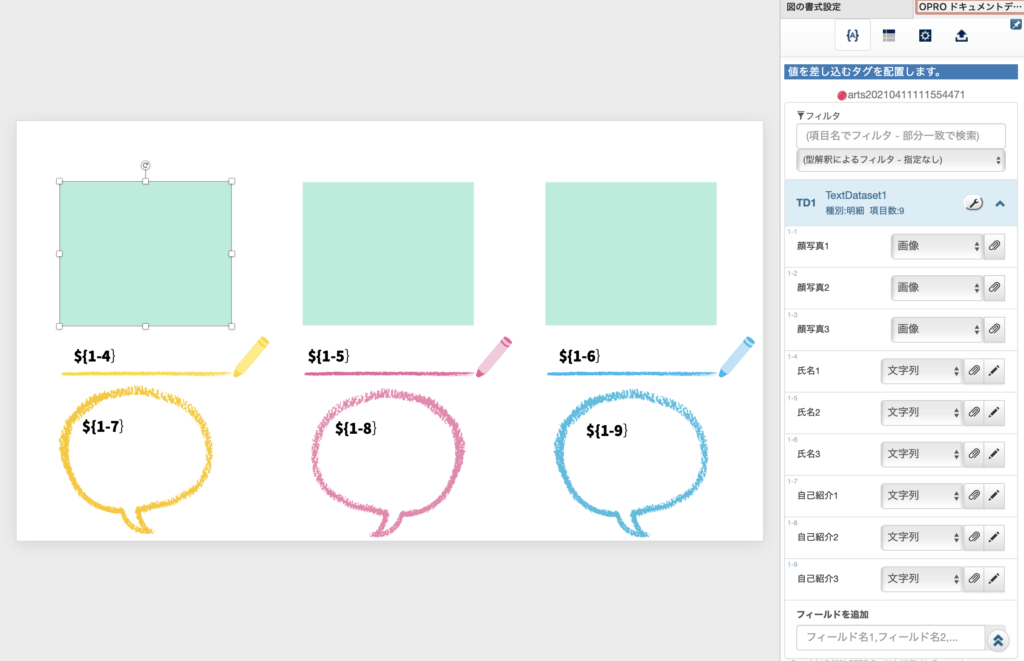
- ここに画像を表示したい
- ここには氏名を表示したい
表示したい項目を右のウィンドウで設定し、タグをパワーポイントに設定します
別にkintoneのフィールド名と同じにしなくてもいいですが、後でマッピングするので分かりやすい名前を設定しておきましょう
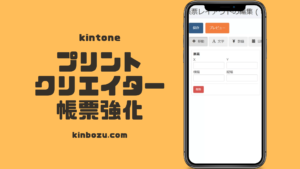
文字と画像では設定方法が異なる
文字はタグをパワーポイントの任意場所に貼り付けるだけで、kintoneの情報が反映されます
画像は代替テキストの編集でタグを貼り付けておく必要があります。なので、画像をあらかじめ用意しておく必要があります。図形ではダメです。
図形を図として保存して利用することも可能です
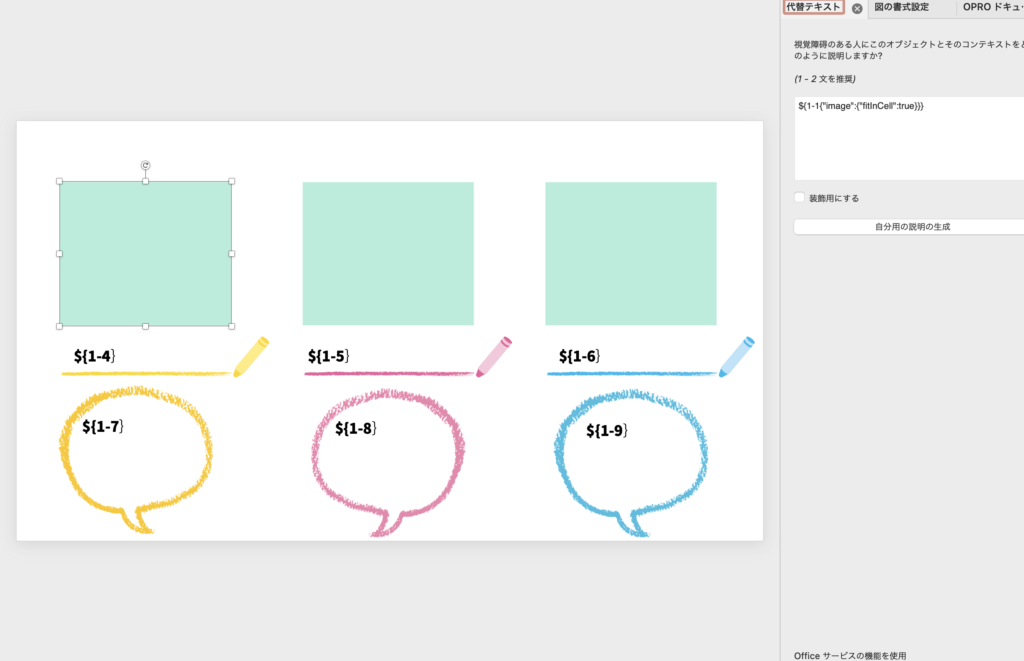
パワーポイントが完成したら、OPROARTデザイナーにアップロードして配備しておきます
テンプレアプリでマッピング
アップデート&配備をOPROARTデザイナーで済ませれば、テンプレアプリでデザイナと同期をクリックします。出力したい(情報の入っている)アプリIDを入力し、テンプレートをパワーポイントのファイル名を設定すると下の画像みたいにマッピング設定が可能となります
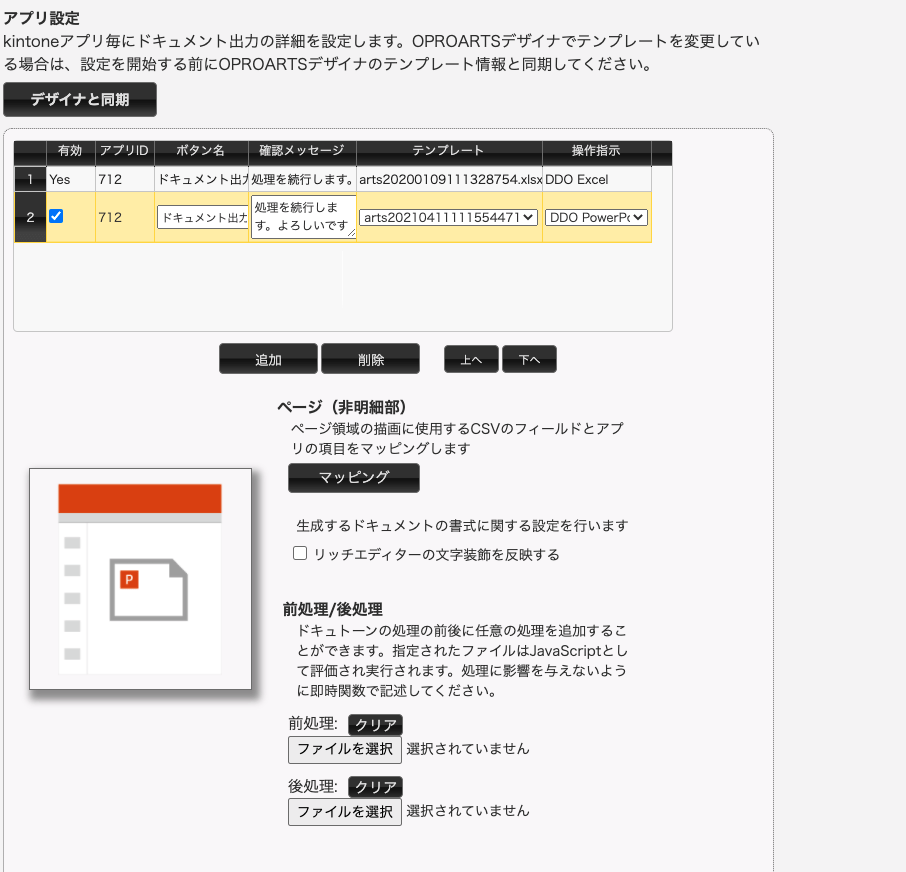
ポチポチマッピング
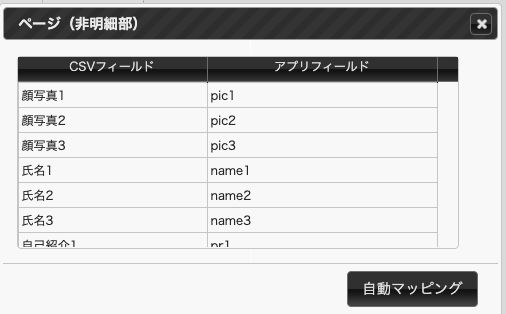
作成したkintoneアプリ設定
ほぼゴールまで来てます
最初に作成したアプリの設定です。ドキュトーンプラグインを追加しておきましょう

ドキュトーンテンプレアプリを選択したり、出力したいテンプレートを選択したり(この辺りは流れに身を任せておけばOK)
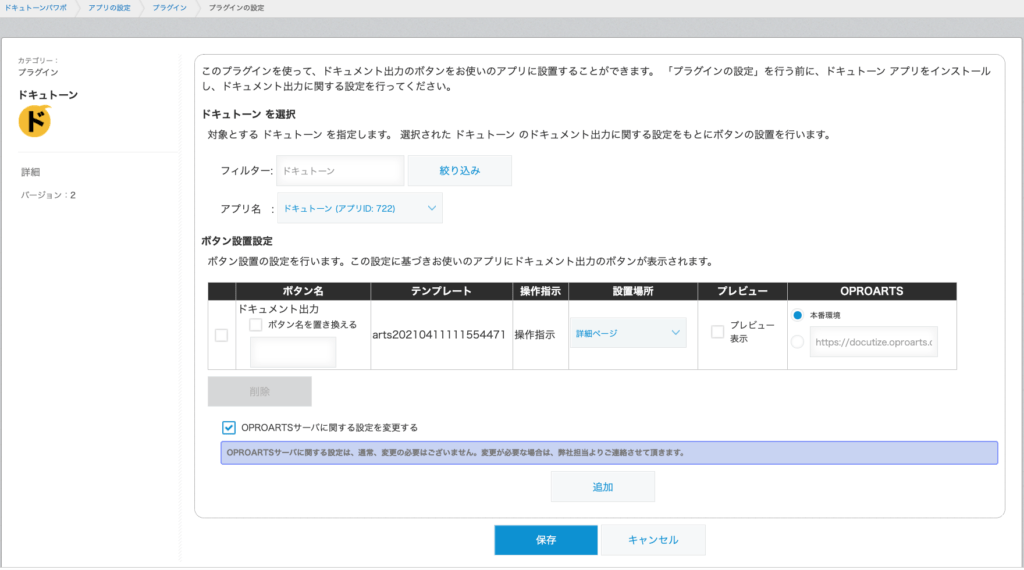
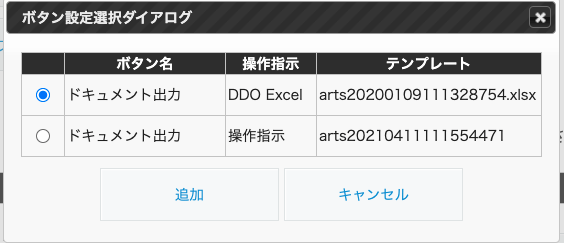
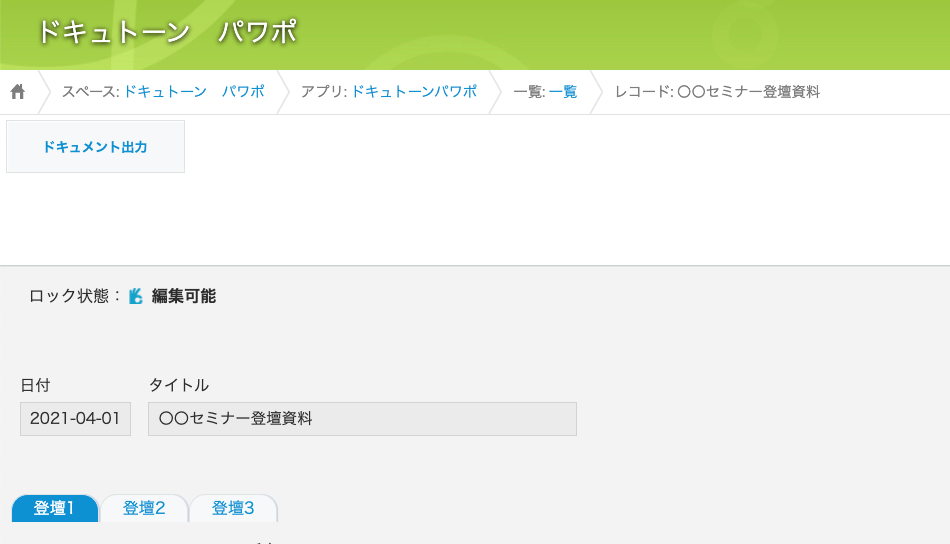
ボタンを押すだけで、パワーポイント出力可能に
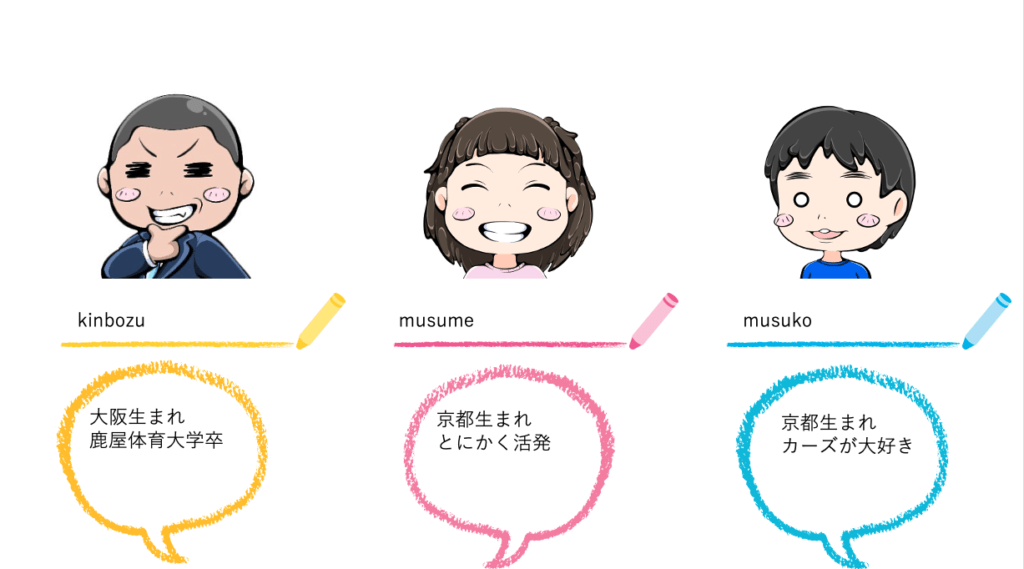
バッチリ反映されました
kintoneの添付ファイルを変更して、再度出力すればしっかりと画像変更が反映されます
これで、複数名でパワーポイントを編集することが可能です
ざっくり説明動画(YouTube)
プレゼン資料の編集だけではなく、パワーポイントでパンフレットを作成。パンフレットの編集を少ししたい→kintoneで編集するだけでOKって流れもすごくスマートな気がします
また、パワーポイントでも出力可能。ExcelやWordも勿論出力可能ですから、是非ドキュトーンお試しくださいませ〜